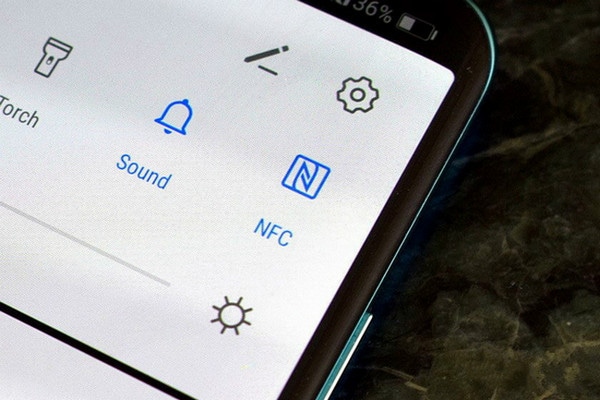Como transferir fotos do Android antigo para o novo Android
- Parte 1. Transferir fotos do Android antigo para o novo Android com um software de transferência de arquivos
- Parte 2. Como transferir fotos do Android antigo para o novo Android usando NFC
- Parte 3. Transferir fotos entre telefones Android por Bluetooth
- Parte 4. Transferir fotos de telefones Android antigos para novos por meio do aplicativo específico do dispositivo
Parte 1. Transferir fotos do Android antigo para o novo Android com um software de transferência de arquivos
Uma maneira de mover suas fotos entre dispositivos Android é através do uso de software de transferência de arquivos. Este software permite que você conecte os dois dispositivos Android juntos.
Usar o software de transferência de arquivos para mover suas fotos de um dispositivo Android para outro fornece uma janela de transferência segura e segura, garantindo que seus arquivos não sejam perdidos. O software confiável que você pode usar para esta finalidade é o DrFoneTool – Transferência de telefone Programas. O software de transferência de arquivos DrFoneTool – Phone Transfer é excelente e fácil de usar. Este artigo o guiará cuidadosamente pelo processo de uso deste software.

DrFoneTool – Transferência de telefone
Transfira tudo do Android/iPhone para o novo iPhone em 1 clique.
- It suporta todos os principais dispositivos iOS, incluindo dispositivos executados no iOS 11.
- A ferramenta pode transferir seu fotos, vídeos, contatos, mensagens, músicas, registros de chamadas, notas, favoritos e muito mais.
- Você pode transferir todos os seus dados ou selecionar o tipo de conteúdo que deseja mover.
- É compatível com dispositivos Android também. Isso significa que você pode facilmente realizar um transferência multiplataforma (por exemplo, iOS para Android).
- Extremamente fácil de usar e rápido, oferece uma solução em um clique
Certifique-se de ter um bom PC onde você possa baixar e instalar o software DrFoneTool. Quando o software estiver instalado, vá para a tela inicial da área de trabalho e clique duas vezes no ícone. Você pode seguir as etapas abaixo para iniciar uma transferência de arquivo.
Passo 1. Clique no módulo “Switch” depois de abrir o kit de ferramentas DrFoneTool

Passo 2. Conecte os dois telefones ao PC e selecione ‘Fotos’
Usando um bom cabo USB, conecte dispositivos antigos e novos ao seu PC. Feito isso, aparecerá uma lista de dados que podem ser transferidos. Escolha ‘Fotos’ e isso moverá suas fotos do dispositivo de origem para o dispositivo de destino. Você também pode alterar ambos os dispositivos entre “fonte” e “Destino” usando o botão “Inverter”.

Etapa 3. Clique em ‘Iniciar transferência’
Clique no botão ‘Iniciar Transferência’. Mantenha os telefones conectados. DrFoneTool começa a transferir fotos. Vá para visualizar fotos transferidas no telefone de destino até que ele seja concluído.

Near Field Communication (NFC) é uma tecnologia que suporta Android Beam e é ideal para transferir dados entre dispositivos Android apenas pressionando suas costas. É um programa rápido e simples que exige que ambos os dispositivos sejam compatíveis com NFC. Isso significa que eles são capazes de se comunicar uns com os outros quando seus campos estão próximos. Esta comunicação é possível através de frequências de rádio. A maioria dos dispositivos possui hardware NFC integrado sob o painel.
NFC pode ser encontrado em quase todos os dispositivos Android. No passado, era fácil identificar dispositivos com NFC, pois esses dispositivos geralmente tinham NFC impresso em algum lugar na parte de trás dos dispositivos, a maioria dos dentes na bateria. Mas como a maioria dos dispositivos Android não possui uma parte traseira removível, existe uma alternativa para verificar se o seu dispositivo está habilitado para NFC.
- No seu dispositivo Android, toque em “Configurações” e clique em “Mais” localizado em “Sem fio e redes”.
- Outro método de verificação é abrindo o menu de configurações e tocando no ícone de pesquisa. Digite “NFC”. Se o seu telefone for capaz, ele aparecerá. A função NFC trabalha lado a lado com o feixe android. O NFC pode não funcionar em níveis ideais se o feixe do Android estiver ‘desligado’.

Isso o levaria a uma tela onde você deve encontrar as opções de feixe NFC e android, conforme descrito na imagem abaixo. Neste estágio, habilite ambas as opções se alguma ou ambas estiverem desabilitadas. Se a opção NFC não aparecer, significa que seu dispositivo não possui a funcionalidade Near Field Communication (NFC).

Para transferir fotos do seu antigo dispositivo Android para um novo dispositivo Android, certifique-se de que ambos os dispositivos suportam NFC usando o método explicado acima. Assim que isso for confirmado, use o Android Beam para acessar as fotos que deseja transferir para o seu novo dispositivo Android.
- Para selecionar várias fotos, pressione e segure uma foto. Em seguida, escolha as fotos que deseja transferir para o novo dispositivo Android. Quando terminar de selecionar, você pode iniciar o processo de transferência.
- Em seguida, coloque os dois dispositivos um contra o outro, costas com costas.
- Nesta fase, um som de áudio e uma mensagem visual aparecerão, atuando como confirmação de que ambos os dispositivos encontraram as ondas de rádio um do outro.
- Agora, no seu antigo dispositivo Android, a tela será reduzida a uma miniatura e uma mensagem “Toque para transmitir” aparecerá na parte superior.
- Finalmente, quando a transmissão estiver concluída, você ouvirá um som de áudio. Isto é para confirmar a conclusão do processo. Alternativamente, em vez de uma confirmação de áudio, o aplicativo em seu novo dispositivo Android para o qual as fotos foram enviadas iniciará automaticamente e exibirá o conteúdo transmitido.

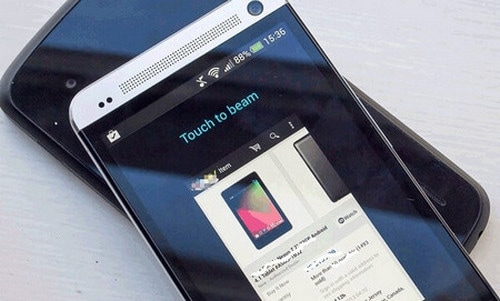
Para começar a transmitir, você deve tocar na tela do seu antigo dispositivo Android de onde as fotos foram enviadas. Um som irá alertá-lo de que a transmissão começou.
Para garantir uma transferência bem-sucedida, verifique se os dispositivos não estão bloqueados nem a tela deve ser desligada. Além disso, ambos os dispositivos devem ser mantidos lado a lado durante toda a transferência.
Parte 3. Transferir fotos entre telefones Android por Bluetooth
A presença da tecnologia Bluetooth nos telefones é tão antiga quanto o próprio Android. O uso dessa tecnologia oferece outro método que você pode empregar para transferir suas fotos do seu antigo dispositivo Android para o seu novo dispositivo Android. É um método curto e simples que é conhecido pela maioria dos usuários do Android.
O objetivo deste artigo é guiá-lo pelo processo de transferência bem-sucedida de suas fotos do seu dispositivo Android antigo para o seu novo dispositivo Android. Esse processo envolve navegar até a opção Bluetooth no seu dispositivo, conectar-se ao seu novo dispositivo e iniciar a transferência. Os passos estão descritos abaixo
- Localize o Bluetooth em ambos os dispositivos. Vá para suas Configurações e clique na opção ‘Dispositivo conectado “Opção. Nessa opção, você encontrará o Bluetooth, clique nele e ative-o. Faça o mesmo para o dispositivo receptor.
- Seu dispositivo começará a procurar dispositivos visíveis próximos para emparelhar. Certifique-se de que seu novo dispositivo Android esteja visível para outros dispositivos. Quando o seu dispositivo Android aparecer na lista de dispositivos disponíveis no seu Android antigo, selecione-o para emparelhar.
- Depois que os dois dispositivos forem pareados com sucesso, vá para a pasta que contém as fotos que você deseja enviar para o seu novo dispositivo Android. Selecione a foto ou, se houver mais de uma, pressione e segure uma foto. Isso criará uma miniatura. Selecione as fotos que deseja transferir e escolha o botão de compartilhamento normalmente representado por este ícone
- Uma lista de opções aparecerá. Escolha Bluetooth. Isso o levará de volta ao aplicativo Bluetooth. Clique no seu novo dispositivo Android com o qual você pareou anteriormente. Uma mensagem aparecerá no seu novo dispositivo pedindo permissão para receber as fotos do seu antigo dispositivo Android. Clique em ‘Aceitar’. Isso iniciará o processo de transferência. Uma barra de progresso na parte superior da tela mostrará o progresso de cada transferência.
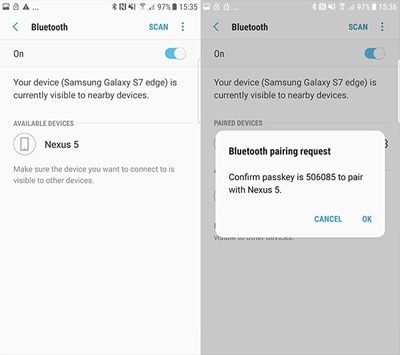
Uma mensagem aparecerá em seu novo dispositivo Android, solicitando permissão para emparelhar com seu antigo dispositivo Android. Clique em ‘Aceitar’ para estabelecer a conexão.

Parte 4. Transferir fotos de telefones Android antigos para novos por meio do aplicativo específico do dispositivo
Samsung Switch Inteligente
O software Samsung smart switch ajuda a transferir fotos por cabo ou transferência sem fio Se o seu dispositivo Samsung não vier com o software, você pode baixá-lo aqui.
- Abra o aplicativo switch em ambos os dispositivos Samsung. No dispositivo de envio, toque em “Enviar dados” e no dispositivo receptor, toque em “Receber dados”.
- Agora, escolha a opção Cabo usando um adaptador OTG ou a opção de transferência sem fio.
- No dispositivo Samsung antigo, selecione os dados a serem transferidos para o novo dispositivo Samsung. Quando terminar, seu telefone notificará o tamanho e a duração da transferência.
- Em seguida, clique em “Enviar” para iniciar a transferência de dados de um dispositivo para outro.
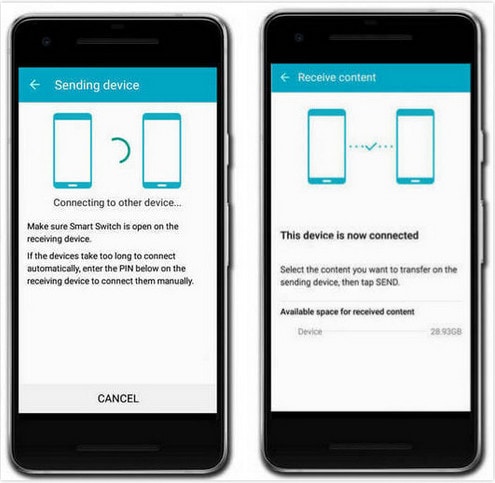
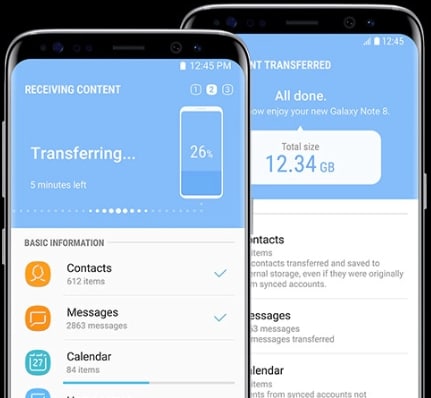
Comutador móvel LG
O software de comutação móvel da LG é um software específico do dispositivo que permite a transferência de dados. Siga os passos abaixo.
- Ligue o seu dispositivo LG. Na tela inicial, deslize para a esquerda. Clique em Gerenciamento e toque em “LG Mobile Switch”. Selecione os dados a serem transferidos e toque em “concordo”. Uma lista de opções aparecerá sobre como transferir os dados; selecione “Wireless” e toque em receber. Na tela que aparece a seguir, toque em “Iniciar”.
- Agora vá para o seu antigo dispositivo LG e abra o software. Clique em “Enviar dados” e escolha “enviar dados sem fio”. Em seguida, toque em “tap start” e escolha o nome do seu novo telefone. Em seguida, clique em “aceitar” e no novo dispositivo, toque em “receber”. Selecione os dados a serem enviados e toque em “Avançar”. Isso iniciará a transferência. Quando estiver concluído, os dados teriam sido transferidos do seu Android antigo para o novo Android.
Huawei Backup
Os dispositivos Huawei possuem HiSuite, uma ferramenta de gerenciamento integrada. Este aplicativo ajuda os usuários a gerenciar os dados em seus dispositivos Huawei e também a fazer backup e restaurar dados. Para fazer backup e restaurar em dispositivos Huawei usando Hisuite, siga as etapas abaixo
- Faça o download da ferramenta aqui e instalar. Esta ferramenta é suportada apenas pelo Windows. Em seguida, abra a ferramenta e conecte seu dispositivo Huawei ao seu PC por meio de um cabo USB.
- Vá para o aplicativo de configurações no seu dispositivo Android e clique em “configurações avançadas”. Clique em “segurança” e escolha “Permitir que o Hisuite use HDB”. Você verá as opções “Fazer backup” e “Restaurar”. Clique em “Backup” e selecione os dados que deseja fazer backup. Você pode criptografar seu backup com uma senha. Em seguida, clique em “Backup”.
- Clique em “Restaurar” para recuperar dados de backups anteriores após selecionar o arquivo de backup desejado.

Artigos Mais Recentes